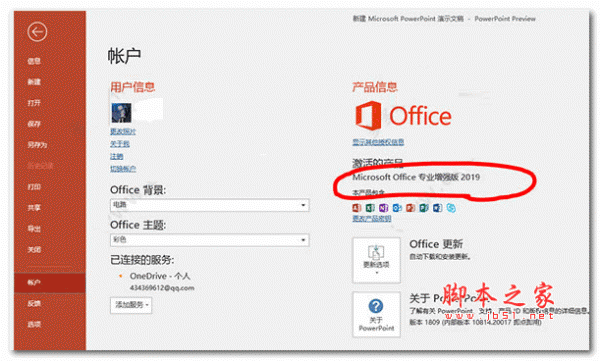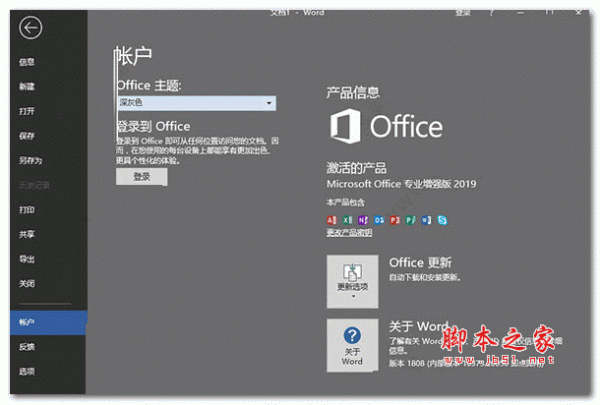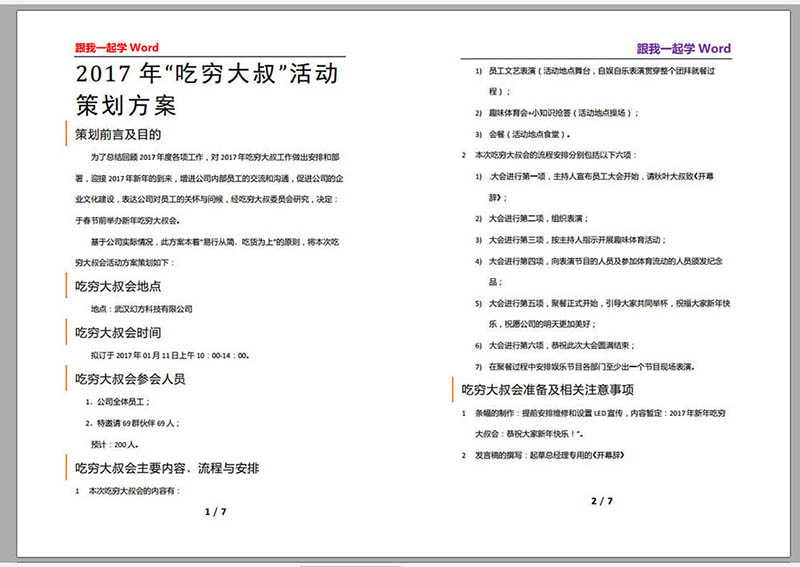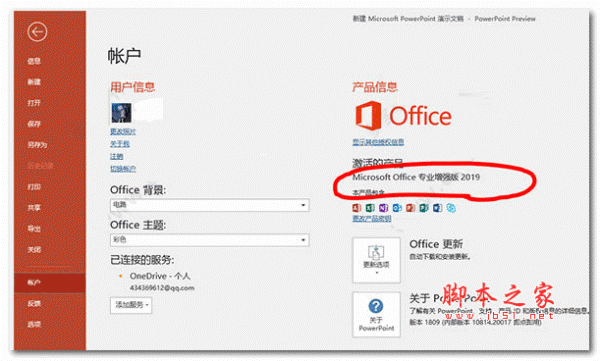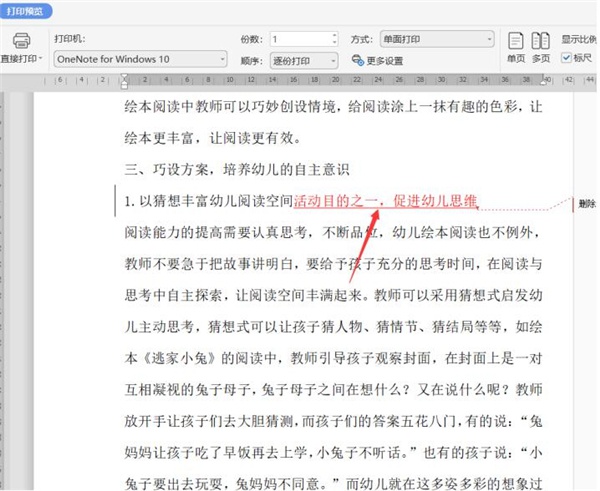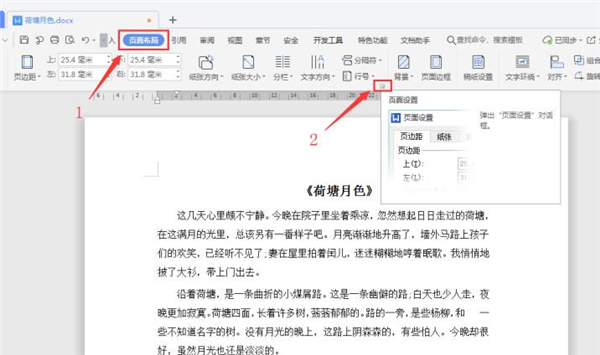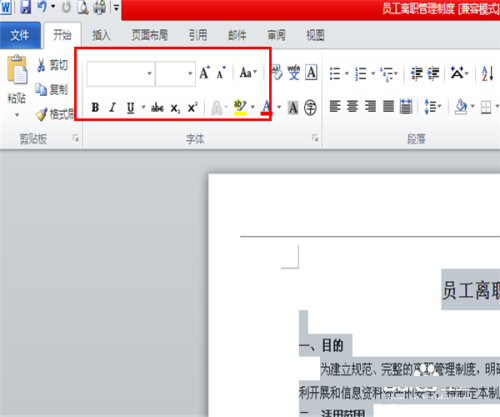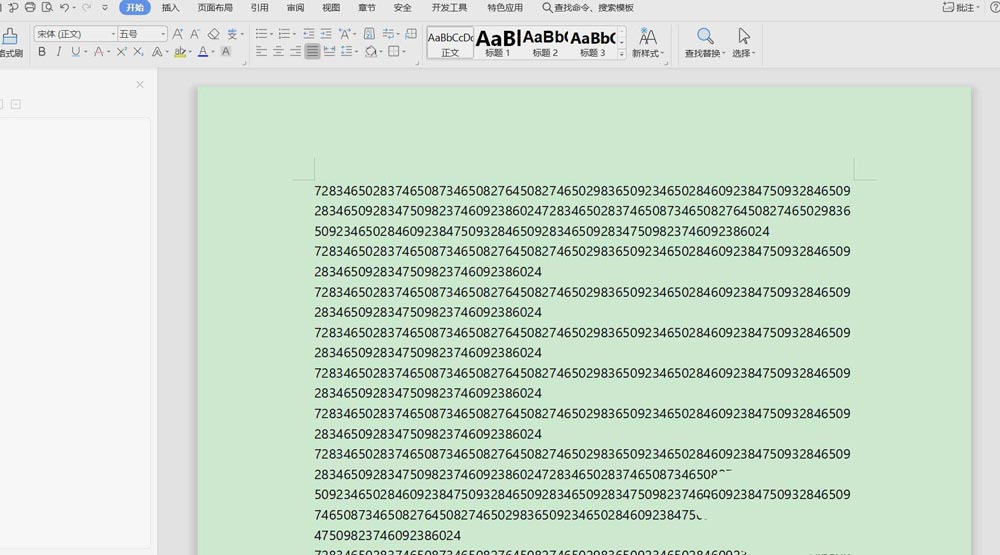Word2019如何在一张纸上打印多页?Word2019一张纸上打印多页方法
发布时间:2021-12-05 19:24:02 作者:手工客
Word2019如何在一张纸上打印多页?这篇文章主要介绍了Word2019一张纸上打印多页方法,需要的朋友可以参考下
Word2019如何一张纸打印6页呢?点击文件,点击打印,点击每版打印1页,点击选择每版打印6页,最后,点击打印即可。下面小编来为大家进行演示一下。

Word2019一张纸上打印多页方法
先打开电脑,然后打开一个word文档,点击文件;
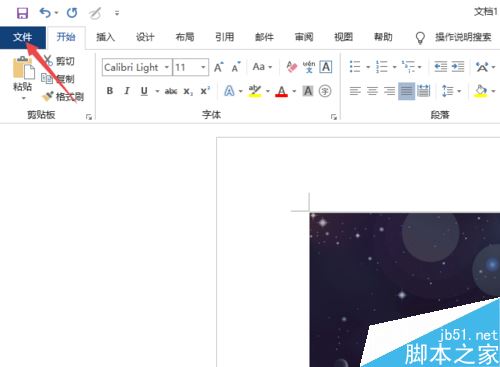
然后点击打印;
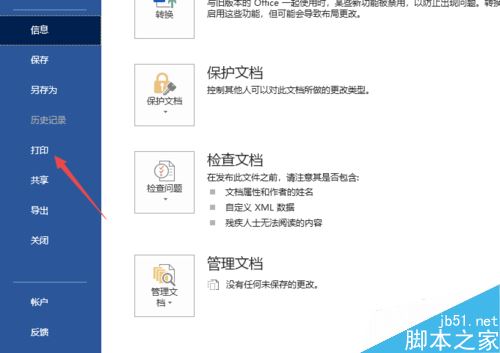
之后点击每版打印1页;
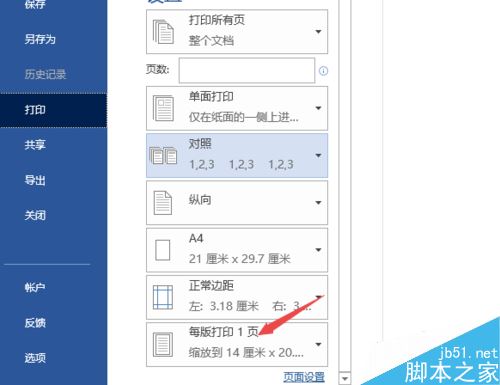
然后点击选择每版打印6页;
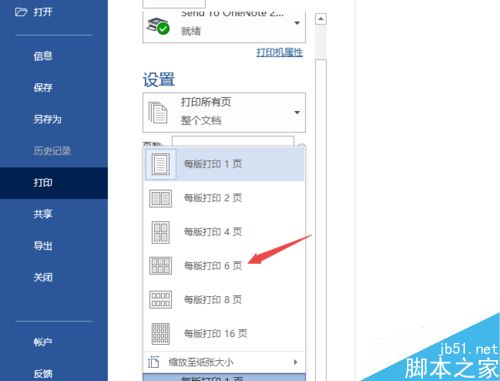
点击选择完成后如图所示;
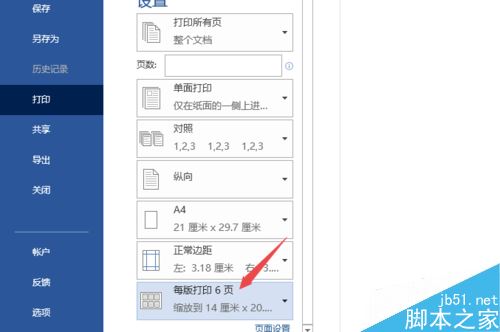
最后,我们点击打印即可。这样每页纸就可以打印6页了。
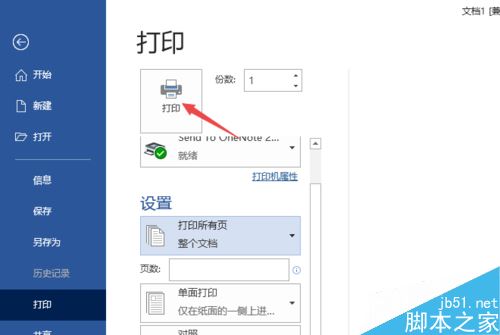
推荐阅读
word 2019怎么设置文档自动保存时间?
Word 2019怎么进行全文翻译?Word 2019全文翻译教程
word 2019如何设置分栏、分割线?word 2019分栏及分割线设置方法
以上就是本篇文章的全部内容了,希望对各位有所帮助。如果大家还有其他方面的问题,可以留言交流,请持续关注手工客!
相关文章
-
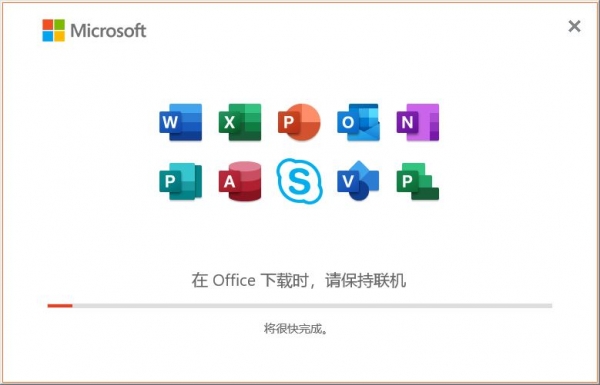
word中有哪些快捷键? Word 中 top10 最强快捷键大全
word中有哪些快捷键?使用word处理文件的时候,如果使用快捷键会快很多,word中有哪些快捷键呢?详细请看下文介绍02-25